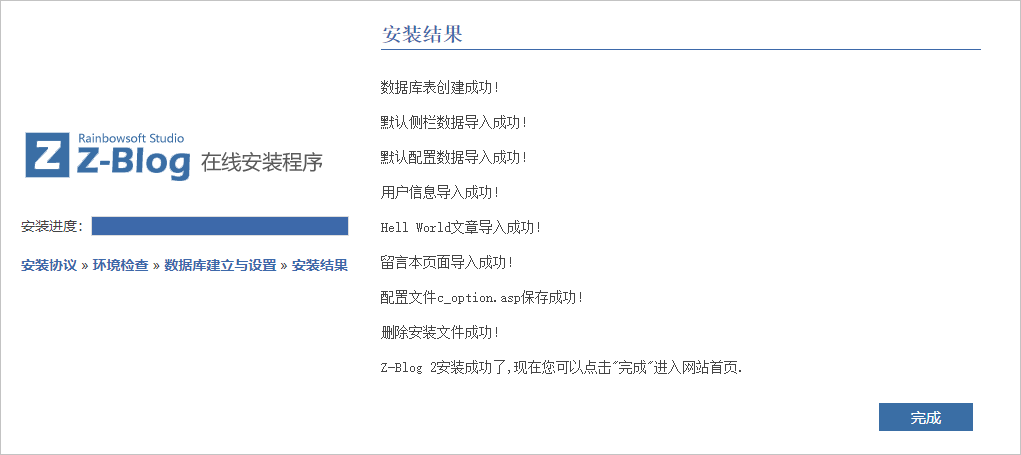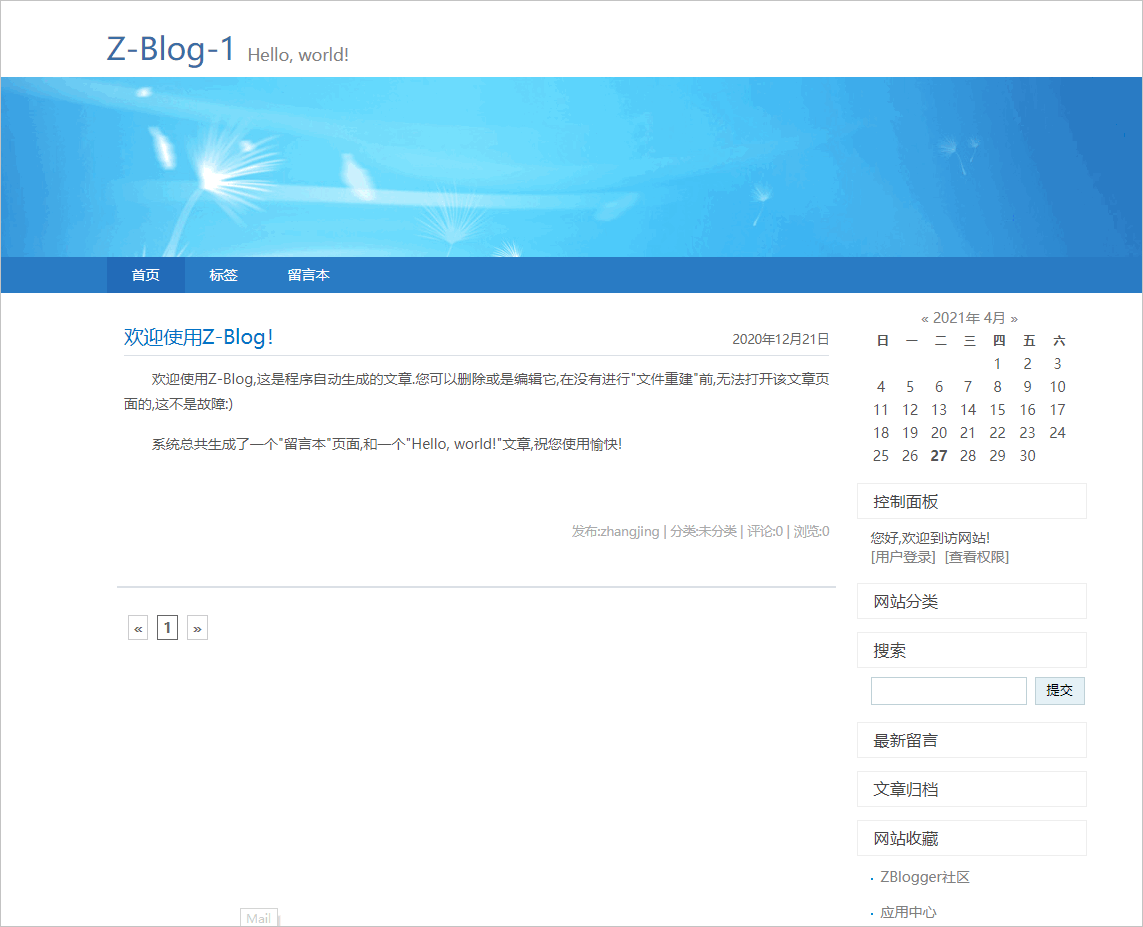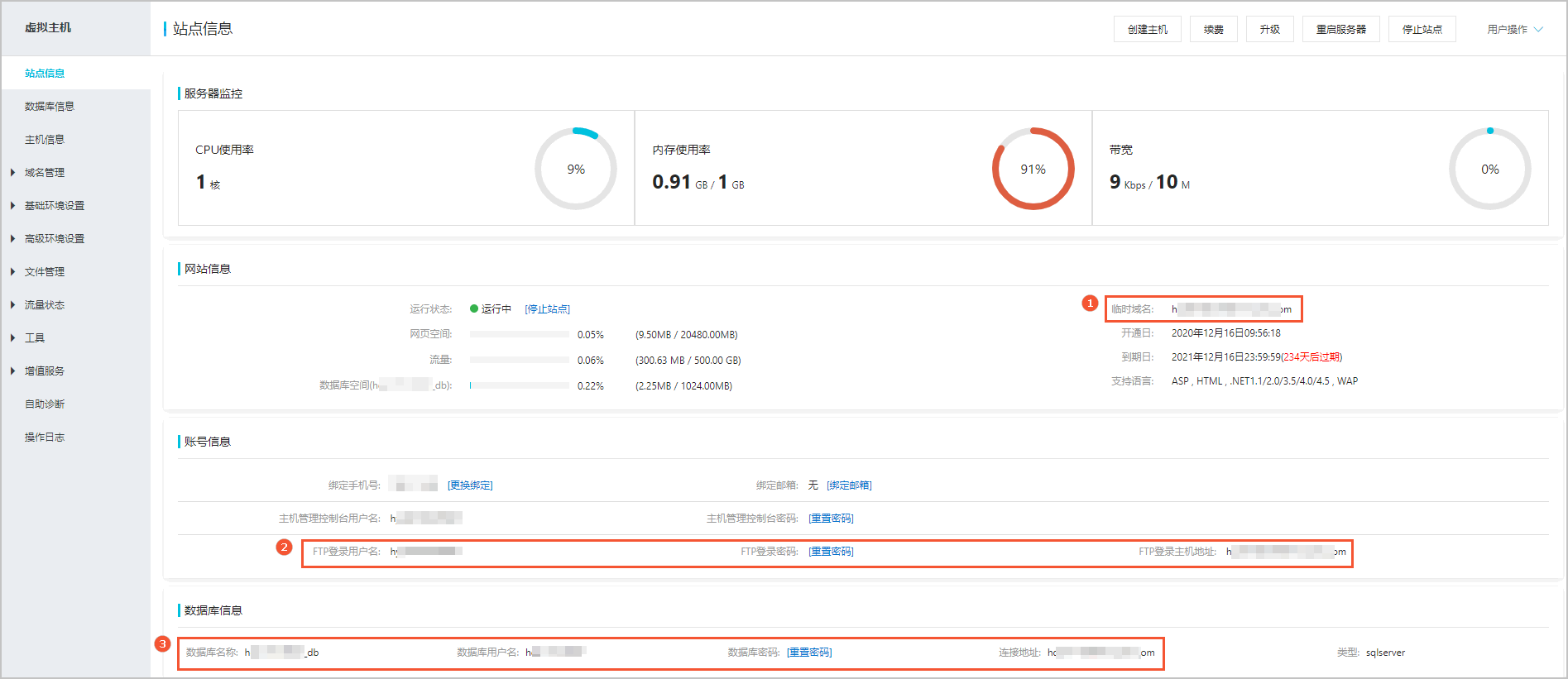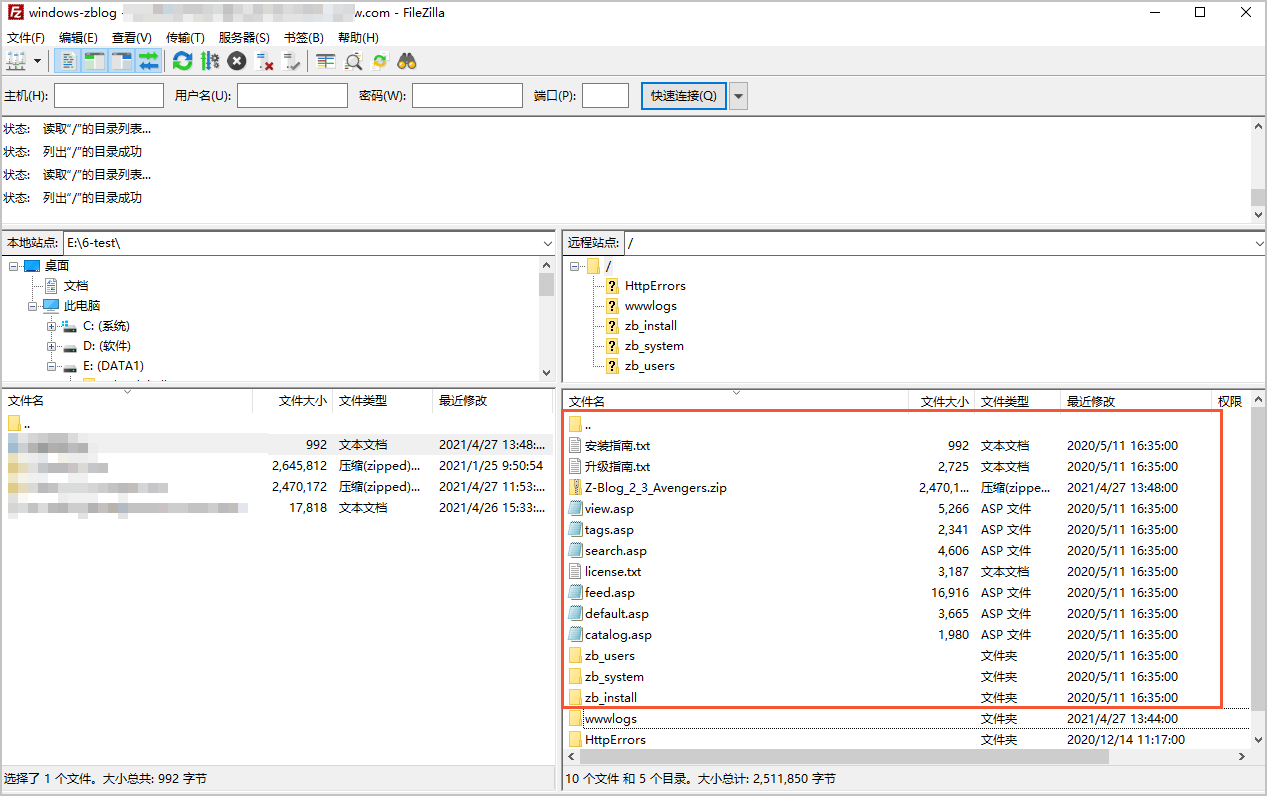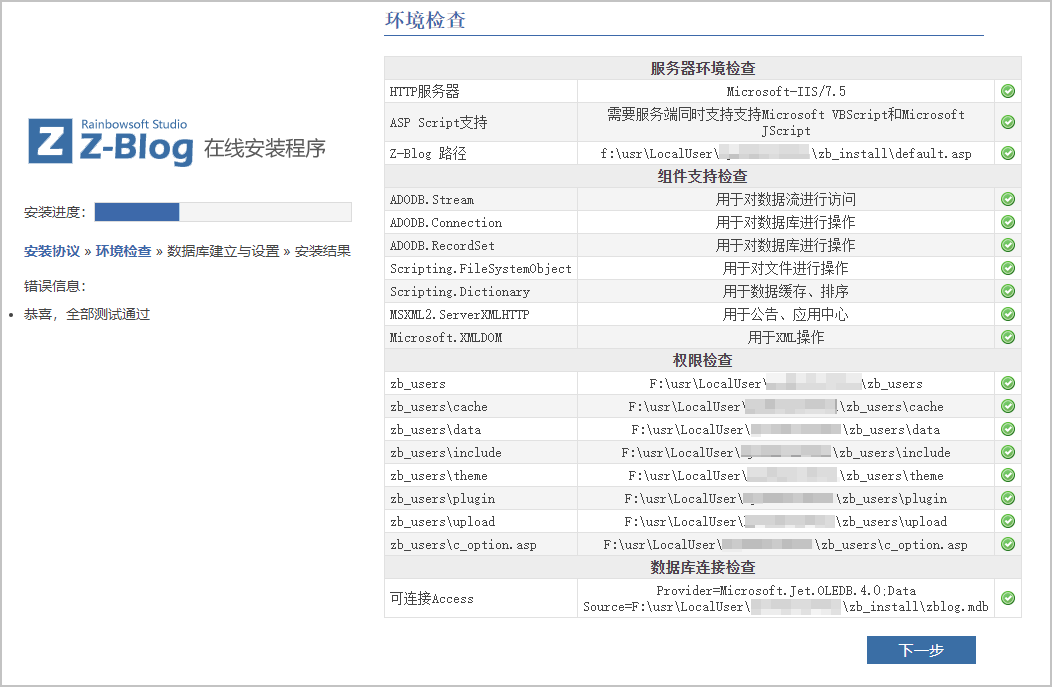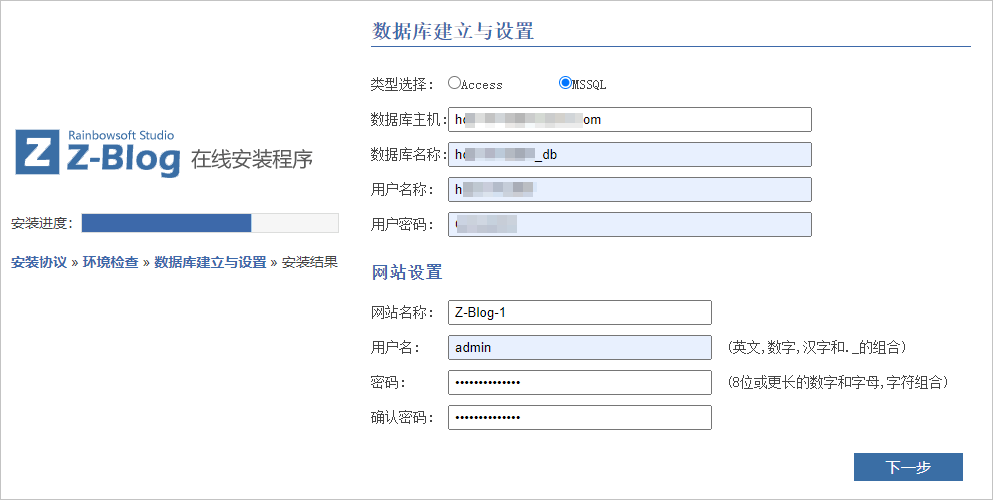Z-Blog是一款既可以作为普通博客,也可以作为一套CMS的开源软件管理系统。本文以Windows操作系统独享虚拟主机标准版为例,介绍安装Z-Blog 2.3 Avengers的方法。
前提条件
- 已购买并初始化云虚拟主机。具体操作,请参见购买和初始化云虚拟主机。
- 已安装FTP客户端。建议您使用FileZilla工具,具体操作,请参见 使用FileZilla管理文件。
- 已准备好网站使用的域名。
- 如果您没有注册域名或者域名没有完成认证,可以使用阿里云为您提供的免费临时域名。更多信息,请参见 什么是临时域名?。
- 如果您持有已注册并完成认证的域名,请先将域名绑定到云虚拟主机。具体操作,请参见 绑定域名。
- 已获取开源Z-Blog 2.3 Avengers的安装程序。您可以前往 Z-Blog官网下载。
操作视频
本视频为使用云虚拟主机搭建Z-Blog网站的演示操作,具体页面请以实际显示为准。
操作步骤
- 获取云虚拟主机的主机信息。
- 登录 云虚拟主机管理页面。
- 找到待安装Z-Blog 2.3 Avengers的云虚拟主机,单击对应操作列的管理。
- 在左侧导航栏,单击站点信息。
- 在站点信息页面,获取安装Z-Blog所需的主机信息。
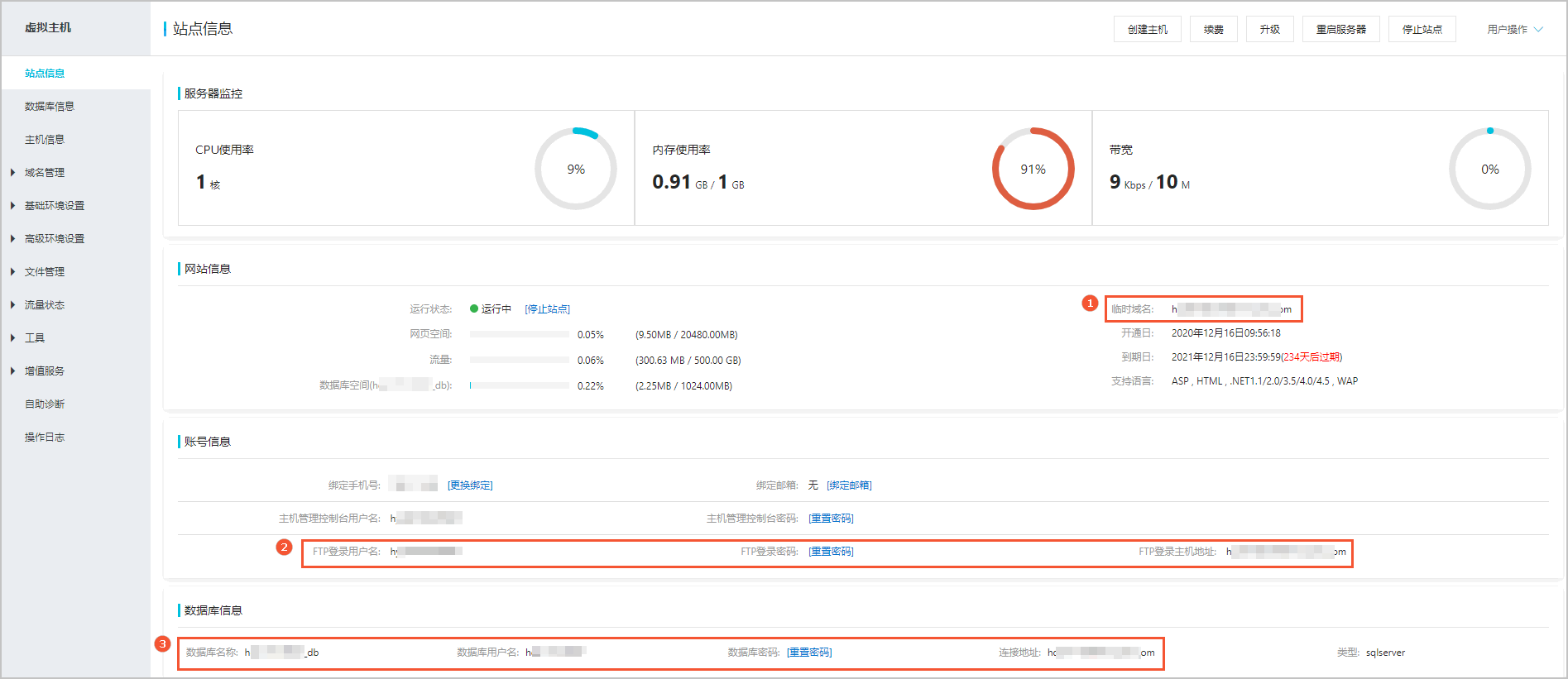
| 区域 |
说明 |
| ① |
临时域名。 |
| ② |
FTP登录主机地址、FTP登录用户名和FTP登录密码,用于登录FTP客户端。 |
| ③ |
数据库名称、数据库地址、数据库用户名和数据库密码,用于配置网站信息。 |
- 使用FTP客户端上传Z-Blog 2.3 Avengers安装程序。
Windows操作系统云虚拟主机的网站根目录为
/,请您将安装程序上传到此目录下。
根据安装程序大小,从以下方式中选择合适的上传方式:
- 安装程序较小时,您可以直接上传网站程序文件。具体操作,请参见 上传网站文件到Windows操作系统云虚拟主机。
- 安装程序较大时,请您先压缩打包后上传到云虚拟主机,再通过云虚拟主机管理控制台解压缩文件。具体操作,请参见 压缩和上传网站文件。
本文中的Z-Blog 2.3 Avengers安装文件为压缩包格式,因此需要上传并解压缩。解压缩成功后,云虚拟主机的/目录下会显示程序文件。
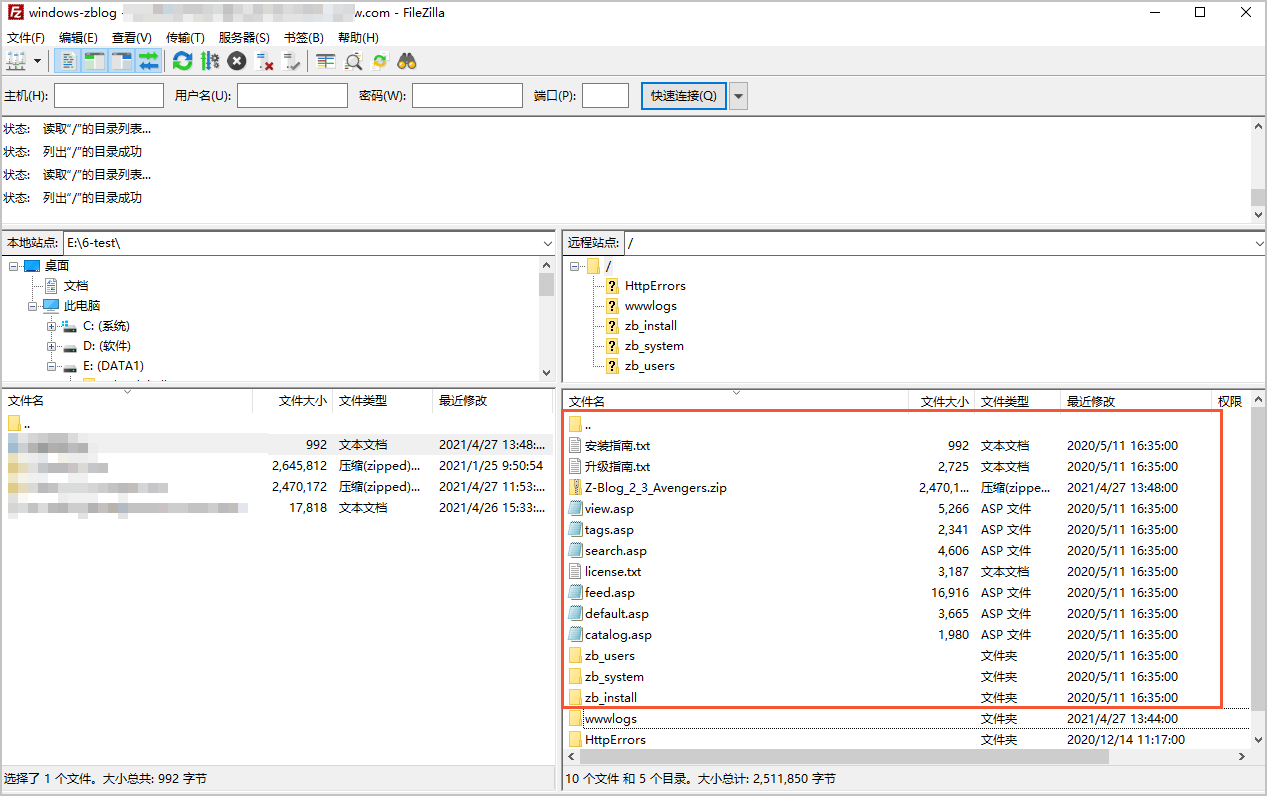
- 安装Z-Blog。
- 打开浏览器并访问域名。
- 可选:如果您访问临时域名,请在验证页面根据提示输入信息,单击确定访问。
- 阅读安装许可协议,并选中我已阅读并同意此协议,然后单击下一步。
- 查看安装程序自动检测出的环境信息,单击下一步。
- 配置数据库和网站信息,然后单击下一步。
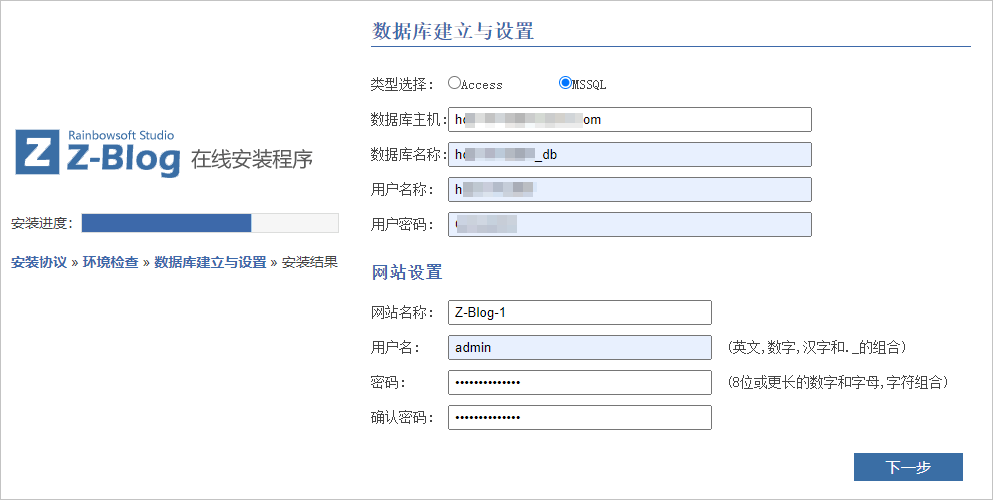
配置项说明如下表所示。
| 区域 |
参数 |
说明 |
| 数据库建立与设置 |
类型选择 |
选择MSSQL。
|
| 数据库主机 |
输入数据库连接地址。关于如何获取地址,请参见 步骤1。
|
| 数据库名称 |
输入数据库名称。关于如何获取数据库名称,请参见 步骤1。
|
| 用户名称 |
输入数据库用户名。关于如何获取用户名,请参见 步骤1。
|
| 用户密码 |
输入数据库密码。如果您忘记密码,可以重置密码。具体操作,请参见 重置云虚拟主机数据库密码。
|
| 网站设置 |
网站名称 |
输入网站的自定义名称。例如Z-Blog-1。 |
| 用户名 |
设置登录网站后台使用的管理员用户名,由英文、数字、汉字、半角句号(.)和短划线(_)任意组合。例如admin。 |
| 密码 |
设置管理员登录网站后台使用的密码,由8位及以上的英文、数字和字符任意组合。 |
| 确认密码 |
请再次输入已设置的管理员登录网站后台使用的密码。 |
执行结果
Z-Blog安装成功,如下图所示。
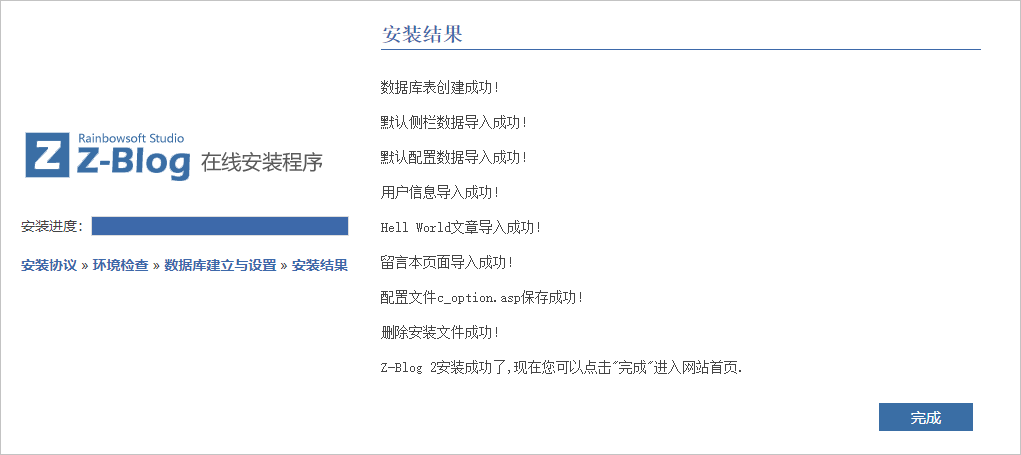
单击完成,页面跳转到您的网站首页。
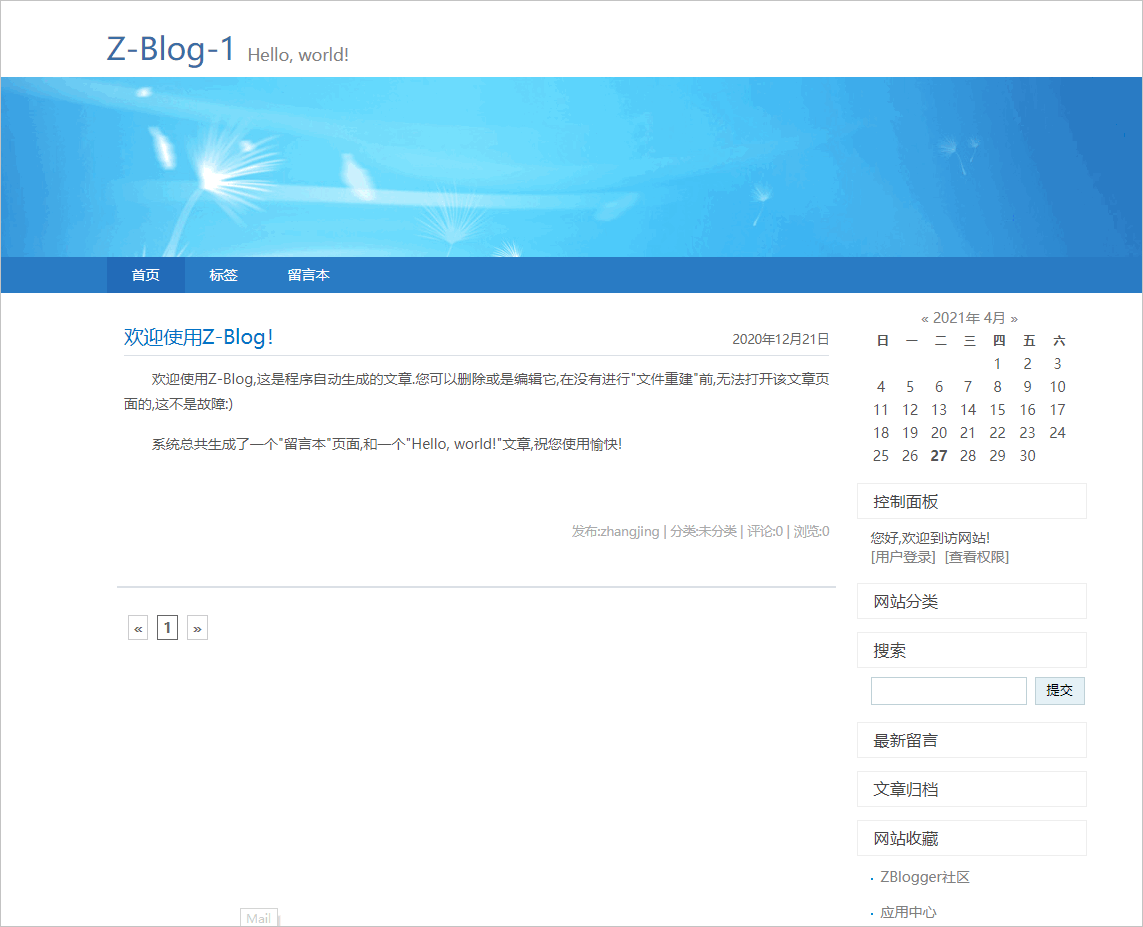
后续步骤
如果您执行网站的模块部署、系统设置等操作,请您登录Z-Blog网站后台操作。关于Z-Blog的使用方法,请参见 Z-Blog官网。
如果您执行设置网站默认首页、设置404错误页面、开启PHP函数等操作,请您登录 主机管理控制台操作。更多信息,请参见 主机管理控制台概述。